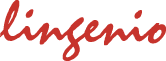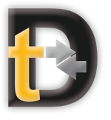

translateDict™ in der Kindle-Edition ermöglicht das direkte Nachschlagen von Wörtern aus Ihrem Amazon Kindle heraus. Dabei finden Sie als Besonderheit auch für alle konjugierten Verbformen und entsprechend für Substantive und Adjektive automatisch die Grundform. Während Sie in einem Buch, einer Zeitschrift, einer Zeitung oder in einem sonstigen Kindle-Inhalt lesen können Sie sich zu einzelnen Wörtern Übersetzungen mit vielen Zusatzinformationen wie Verwendungsbeispielen sowie Angaben zu Wortart, Sachgebieten, Geschlecht und eventuellen Kontextbedingungen anzeigen lassen. Möglich ist auch die Suche nach flektieren Wortformen.
Beschreibung
- Inkl. Fachwortschätze z.B. IT, Wirtschaft, Recht
- Suche nach flektierten Wortformen möglich
- viele Beispiele und Beschreibungen
- Detaillierte Informationen zu Sachgebiet, Oberbegriff, Übersetzungsbedingungen, Syntax und Morphologie
- Neue Einträge aus aktuellen mehrsprachigen Webtexten
Erhältlich für die Sprachen Deutsch – Englisch und Englisch – Deutsch sowie Deutsch – Französisch und Französisch – Deutsch.
| translateDict™ Deutsch – Englisch (Kindle-Edition) | 12,99 € | Bestellen |
| translateDict™ Englisch – Deutsch (Kindle-Edition) | 12,99 € | Bestellen |
| translateDict™ Deutsch – Französisch (Kindle-Edition) | 12,99 € | Bestellen |
| translateDict™ Französisch – Deutsch (Kindle-Edition) | 12,99 € | Bestellen |
Installationshinweise
Sie können translateDict™ Kindle-Edition direkt im kindle-Shop von Amazon kaufen und auf ihr kindle Gerät oder in die kindle-App übertragen lassen.
Alternativ können Sie translateDict™ Kindle-Edition im Lingenio Online Shop kaufen. Sie erhalten dann einen Download-Link zu einer .mobi Datei. Verbinden Sie ihr kindle Gerät mit Ihrem Computer. Ihr Computer sollte das Gerät automatisch erkennen. Im einem sich öffnenden Fenster, sollten Sie einen Ordner Documents finden. Kopieren Sie die heruntergeladene .mobi Datei in diesen Ordner. Fertig!
Standardwörterbuch ändern
Das Standardwörterbuch ist das Wörterbuch, das aufgerufen wird, wenn Sie während des Lesevorgangs ein Wort nachschlagen. Wenn Sie nur über ein Wörterbuch für eine Sprache verfügen, wird dieses automatisch von Ihrem Gerät als Standardwörterbuch festgelegt. Wenn Sie mehr als ein Wörterbuch für eine Sprache haben, können Sie das Standardwörterbuch ändern.
So legen Sie Ihr Standardwörterbuch fest:
- Gehen Sie zur Startseite, drücken Sie die Menü-Taste und wählen Sie Einstellungen.
- Navigieren Sie zu Wörterbüchern (Geräteoptionen → Sprache und Wörterbücher → Wörterbücher).
- Wählen Sie die Sprache, für die Sie das Standardwörterbuch festlegen wollen und wählen Sie das Standardwörterbuch aus.